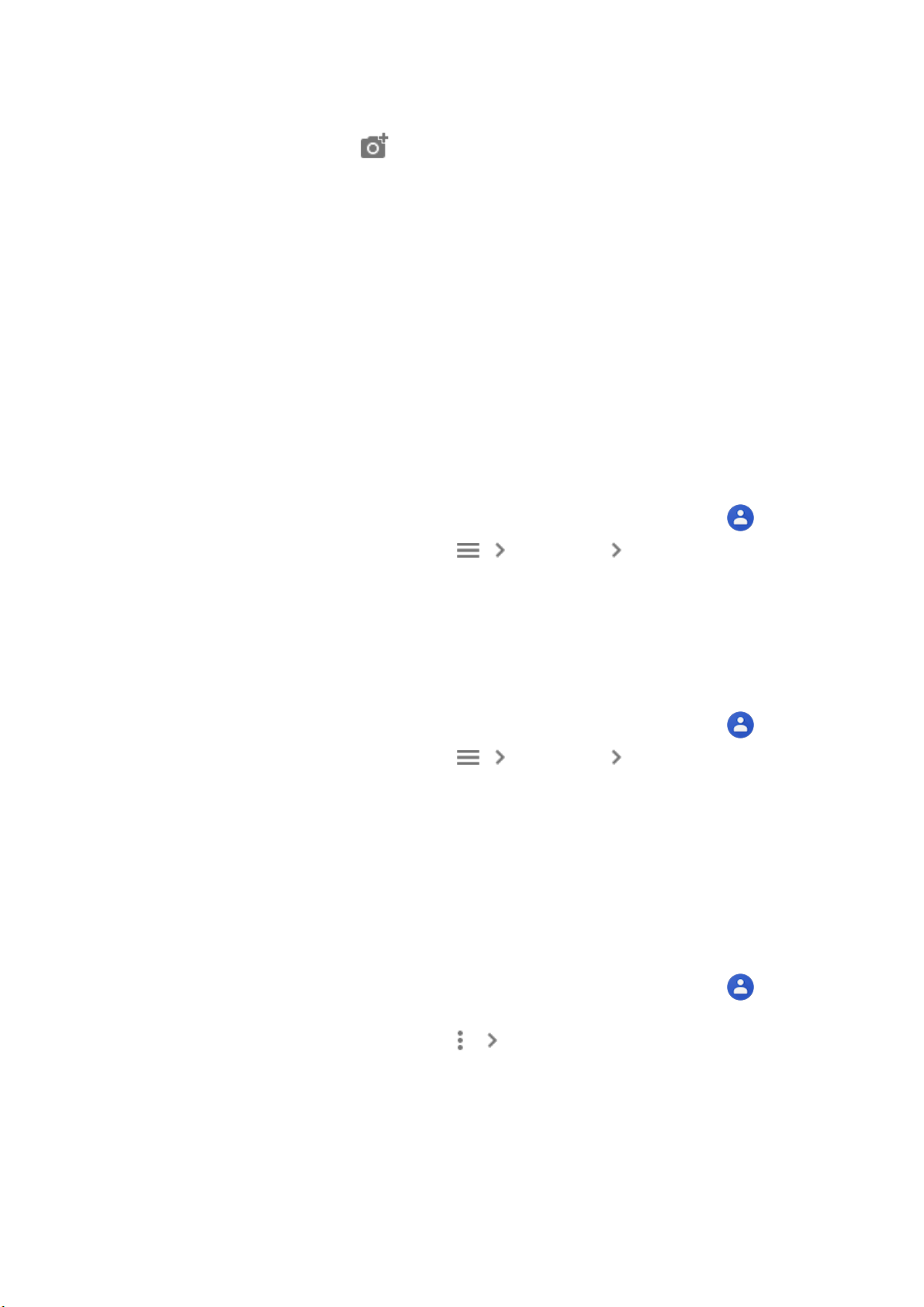• Pour ajouter une photo, en haut de l'écran, appuyez sur Ajouter une photo
pour le contact .
• Pour saisir des informations supplémentaires, comme une adresse postale
ou des remarques, appuyez sur Autres champs.
4. Une fois l'opération terminée, appuyez sur Enregistrer.
Importer des contacts
Vous pouvez ajouter tous vos contacts simultanément dans un compte Google. Une fois
l'importation effectuée, les contacts restent également enregistrés dans l'autre compte.
Depuis une carte SIM
Vous pouvez importer dans votre compte Google les contacts enregistrés sur une carte SIM.
1. Insérez la carte SIM dans l'appareil.
2. Sur votre téléphone ou votre tablette Android, ouvrez l'application Contacts .
3. En haut à gauche, appuyez sur Menu Paramètres Importer.
4. Appuyez sur Carte SIM. Si plusieurs comptes sont configurés sur votre appareil,
sélectionnez celui sur lequel vous souhaitez enregistrer les contacts.
Depuis un fichier VCF
Si vous avez enregistré des contacts dans un fichier VCF, vous pouvez les importer dans
votre compte Google.
1. Sur votre téléphone ou votre tablette Android, ouvrez l'application Contacts .
2. En haut à gauche, appuyez sur Menu Paramètres Importer.
3. Appuyez sur Fichier .vcf. Si plusieurs comptes sont configurés sur votre appareil,
sélectionnez celui dans lequel vous souhaitez enregistrer les contacts.
4. Recherchez, puis sélectionnez le fichier VCF à importer.
Déplacer un contact
Vous pouvez déplacer dans un compte Google un contact provenant d'un autre compte.
Cette opération entraîne la suppression du contact dans le compte d'origine.
1. Sur votre téléphone ou votre tablette Android, ouvrez l'application Contacts .
2. Sélectionnez un contact.
3. En haut à droite, appuyez sur Menu Déplacer vers un autre compte.
4. Choisissez le compte Google vers lequel vous souhaitez déplacer le contact.
Fusionner les contacts en double